Namestite vizualne zaznamke Yandex že samo zato, ker močno olajšajo navigacijo po obiskanih virih. Opera ima ploščo Express že dolgo časa, vendar drugi priljubljeni internetni brskalniki tega nimajo nameščenega. Zato je prenos te aplikacije popolnoma upravičen. Pripomoček je mogoče namestiti v Mozilla Firefox, Internet Explorer in Google Chrome.
Kaj so vizualni zaznamki?

Ali vam je bila stran všeč? Iz njega naredite zaznamek in vanj se lahko vrnete po tednu, mesecu, letu. Zdaj ima to funkcijo vsak brskalnik, saj je res priročen. Vendar se zaznamki ponavadi kopičijo in pogosto njihovo število doseže na stotine. Zato so proizvajalci brskalnikov ustvarili vizualne zaznamke, ki so za razliko od tatov delovnega prostora, vrstic zaznamkov, majhne slike spletnih mest, ki so vam všeč.
Nastavite vizualne zaznamke za Yandex
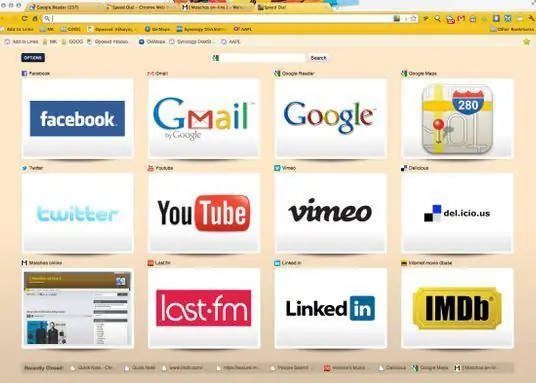
Prej je ta aplikacija prihajala z obsežno vrstico. Vendar pa zdaj za večinopriljubljenih brskalnikih, ga je mogoče prenesti in namestiti brez drugih nepotrebnih pripomočkov. Torej, najprej prenesite namestitveno datoteko "Yandex Visual Bookmarks", nato jo zaženite. Pozvani boste, da namestite nov brskalnik Yandex, vendar tega ne morete storiti. Potem, kar je lepo, boste imeli možnost onemogočiti vse dodatne in pogosto nepotrebne možnosti (privzeto iskanje, nastavitev strani Yandex doma, pošiljanje anonimnih statističnih podatkov). Po zaključku vseh potrebnih korakov se bo brskalnik znova zagnal in odprl prazno stran s praznimi okni, kjer se bodo kmalu pojavili vizualni zaznamki Yandex.
Delo z aplikacijo
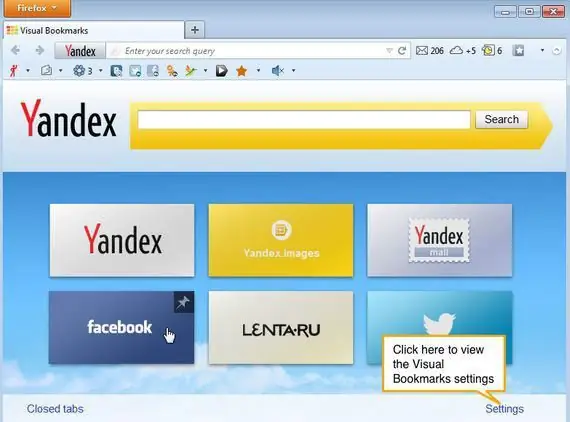
Takoj, ko premaknete kazalec miške nad prazen pravokotnik, se na njem prikaže znak "+". Nov zavihek lahko ustvarite s klikom nanj. Izberete lahko vizualne zaznamke Yandex na nedavno odprtih straneh ali preprosto tako, da v zahtevana polja vnesete želeno povezavo in ime prihodnjega zaznamka. Ko premaknete miško nad ustvarjene zavihke, boste videli nadzorno ploščo s štirimi glavnimi gumbi (izbriši zaznamek, spremeni nastavitve ali posodobi posnetek zaslona spletnega mesta). Yandexove vizualne zaznamke lahko prosto povlečete na poljubno mesto, kar vam omogoča razvrščanje spletnih mest v želenem zaporedju.
Nastavitve zaznamkov
Na samem dnu glavne strani vašega brskalnika je gumb »Nastavitve«. Z njim lahko spremenite videz plošče z zaznamki. Lahko na primer spremenite število pravokotnikov, prilagodite hitrost osveževanja posnetka zaslona in dodate ozadje.
Vizualni zaznamki Yandex za Mozilla Firefox
Ta različica aplikacije vam omogoča, da ne samo ročno dodate svoja priljubljena spletna mesta med zaznamke, ampak lahko zdaj v ploščo vstavite posnetke zaslona najbolj obiskanih internetnih virov. Če s tem stanjem niste zadovoljni in želite, da najnujnejši zaznamki ostanejo na mestu, premaknite kazalec miške nad izbranim in z ustrezno ikono pritrdite zaznamek na svoje mesto. Gumb v obliki zobnika je potreben za spremembo naslova spletnega mesta. Zdaj poznate vse zapletenosti vizualnih zaznamkov, od njihove namestitve do prilagajanja njihovega videza. Želimo vam veliko sreče pri vašem delu!






